레트로뱃(Retrobat) 스크레이퍼로 아트워크(타이틀 이미지, 미리보기 영상) 다운로드 하기
작성자: 스노우맨K
콘솔 에뮬레이터 | 2024. 3. 7.
레트로뱃(Retrobat) 스크레이퍼
이 포스트는 레트로뱃의 스크레이퍼를 사용해서 아트워크를 다운로드 해본다
*레트로뱃 설치 참고는 아래와 같다.
https://gametwentysecond.tistory.com/178
레트로뱃(Retrobat) 에뮬레이터 프론트엔드 외장 하드에 설치하기 / 윈도우11
레트로뱃(Retrobat) 레트로뱃은 에뮬레이터 프론트엔드입니다. 프론트엔드란 에뮬레이터 자체는 아니고 여러 에뮬레이터를 하나의 UI에 통합해주는 프로그램으로... 에뮬레이터는 종류가 많기 때
gametwentysecond.tistory.com
레트로뱃을 실행한 후 스크랩을 하려는 기종을 선택하고 스타트 버튼으로 메뉴버튼을 띄운다(키보드 엔터)

스크랩 출처는 SCREENSCRAPER, THEGAMESDB 등이 있는데 여기서는 가장 많은 데이터베이스를 보유한 SCREENSCRAPER를 사용하겠다

다른 데이터베이스들도 있다(참고)

스크레이퍼 세팅에서 커스터마이즈한다. 필자는 박스 3D, 박스 2D, 마키를 선택하고 Region은 World를 선택했다. 스크랩은 동영상, 베젤, 지도 등을 취향에 따라 선택한다. 동영상의 경우 많이 용량은 많이 나가지만 미리보기 영상을 보면서 게임을 선택할 수 있기 때문에 이런게 또 에뮬 프론트엔드만의 재미라고 할 수 있다. 디스크의 용량을 고려하여 취향에 따라 선택하면 될 것이다.
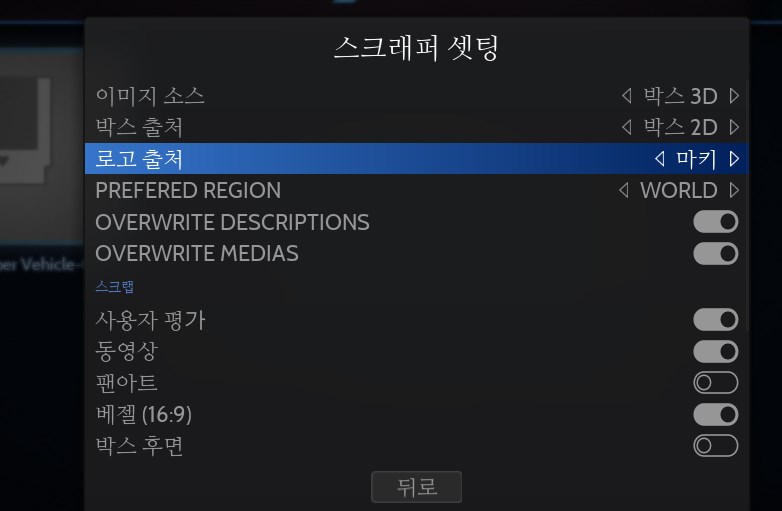
*SCREENSCRAPER를 사용하기 위해서는 홈페이지에서 가입을 해야 한다. 이메일과 유저 이름으로 무료로 가입할 수 있다. (아래 사이트) 유저 네임과 패스워드까지 입력하면 스크레이퍼 세팅이 끝난다.
https://www.screenscraper.fr/membreinscription.php
ScreenScraper
ScreenScraper est un site créé pour faciliter la collecte et la redistribution communautaire libre (Creative Commons) des données et des médias des jeux vidéo rétro.
www.screenscraper.fr
세팅이 끝났으면 [뒤로] 나와서 스크랩 시작을 클릭한다. 필터에 미디어 파일이 하나라오 없는 게임은 스크랩이 되니까 롬파일이 많은 경우 시간이 많이 걸릴 수 있다. 한꺼번에 파일을 때려넣고 하는 것 보다는 필요한 롬들만 넣어서 하는 것을 추천한다. 안그러면 쓸데없이 용량만 커지니까 공간 낭비가 된다. (매니아라서 모으는 경우는 제외)

스크랩 다운로드가 완료된 후 게임 설정으로 들어가서 게임리스트 업데이트를 한다. 여기까지 해야 실제로 표시된다.

던전드래곤 파일을 스크레이프 한 결과 아래와 같이 미리보기 동영상이 출력된다. 필자는 오디오가 좀 시끄럽게 나오는 것 같아서 사운드 설정에서 동영상의 오디오를 꺼놓았다.
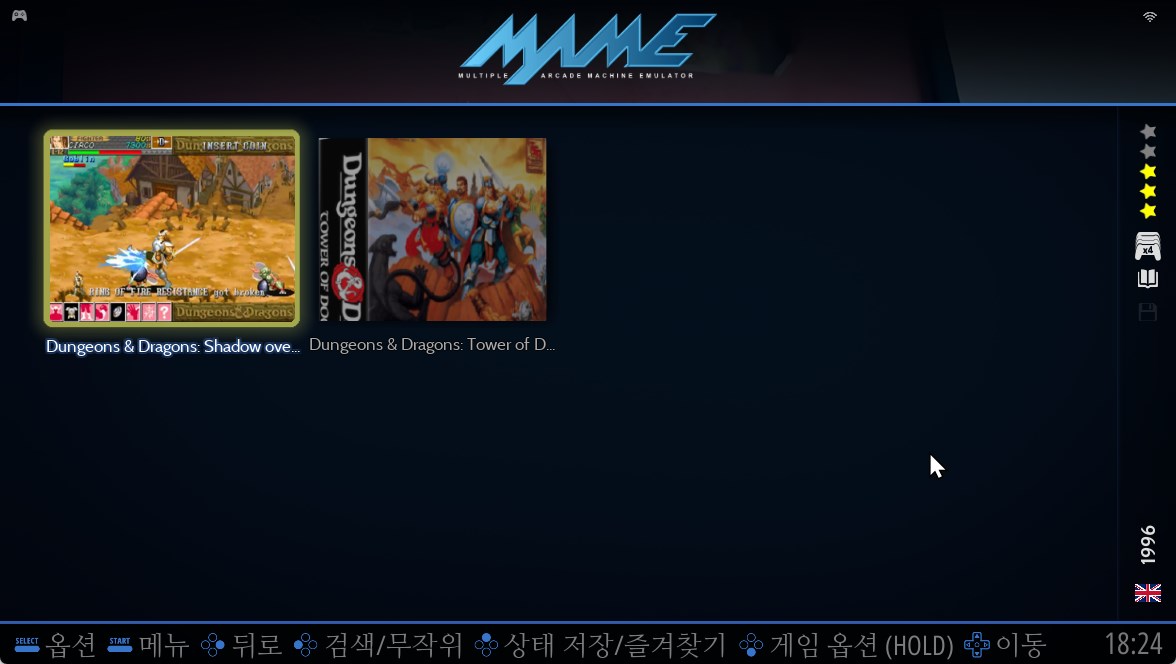
베젤도 각각 게임에 있으면 나오는데 던전드래곤의 경우 해상도가 안맞아서 화면이 가리게 나오길래 일반 베젤을 사용했다. 베젤은 게임 플레이에 영향을 미치는 요소는 아니기 때문에 맘에 안들면 꺼놓아도 된다. 또 레트로아크 안에서 설정해도 된다.

스크레이퍼를 잘 활용하면 멋진 프론트엔드를 만들 수 있을 것이다. 다만 동영상의 크기도 나가기 때문에 용량이 신경 쓰인다면 타이틀 이미지만 다운로드 하는 것도 방법이다. 동영상 파일은 수십초 정도의 저해상도로 보통 약 2메가 정도니까 1000개 게임이라면 2기가 정도라고 보면 된다. 옛날옛적 고전게임의 경우 1메가가 안되는 게임이 수두룩하니까 배보다 배꼽이 더 큰 꼴인데... 그리 신경쓰이지 않을 정도라면 다운로드 받는 것도 나쁘지 않은 것 같다.
- 론치박스 (LaunchBox) 사용법 - 에뮬레이터 추가하기 2024.05.07
- 레트로뱃(Retrobat) PPSSPP 설치와 실행하기 2024.03.07
- 레트로뱃(Retrobat) 윈도우 모드 / 해상도 조절하기 2024.03.07
- 레트로뱃(Retrobat) 에뮬레이터 프론트엔드 외장 하드에 설치하기 / 윈도우11 2024.03.07